Hosting
Obsługa drukarki w usłudze hostingowej WAPRO Online.
W celu prawidłowej współpracy drukarek Klienta z usługą WAPRO Online, niezbędna jest instalacja oprogramowania TSPrint wspomagającego obsługę drukarek systemowych.
- Instalacji dokonuje się na każdym stanowisku łączącym się z usługą WAPRO Online.
- Najnowszą wersję oprogramowania należy pobrać ze strony producenta:
https://www.terminalworks.com/remote-desktop-printing/downloads - Na powyższej stronie należy wybrać wariant programu klienckiego („CLIENT DOWNLOAD”), stosowny do systemu operacyjnego zainstalowanego na komputerze Klienta, z którego będzie odbywała się praca w systemie „WAPRO Online”.
- Pobrany plik w formacie .EXE należy uruchomić.
- Pojawi się okno, w którym należy kliknąć na przycisku „Next”:
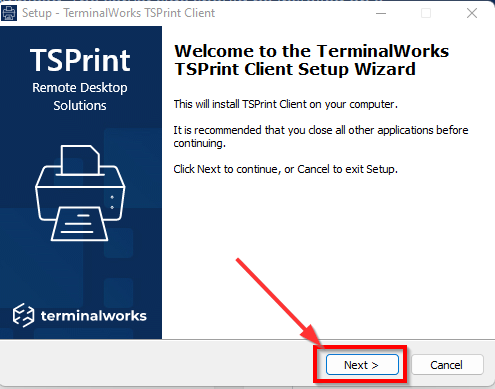
- W kolejnym oknie należy zaznaczyć opcję „I accept the agreement” i kliknąć na przycisku „Next”.
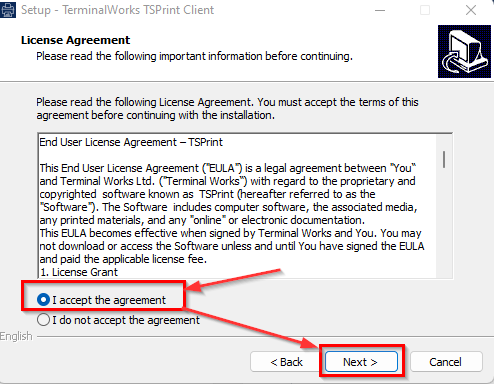
- W kolejnych oknach należy kliknąć na przycisku „Next”:
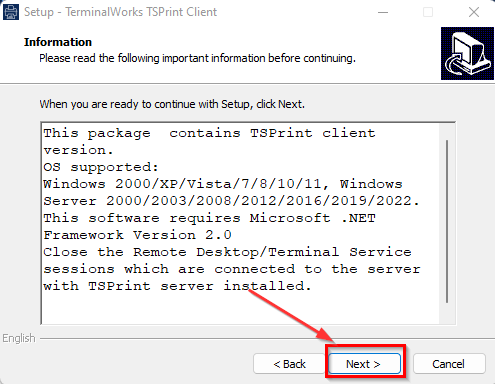
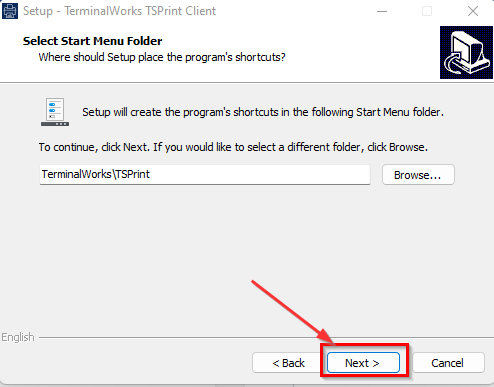
- Kolejne okno – tutaj również należy kliknąć na przycisku „Install” – rozpocznie się instalacja.
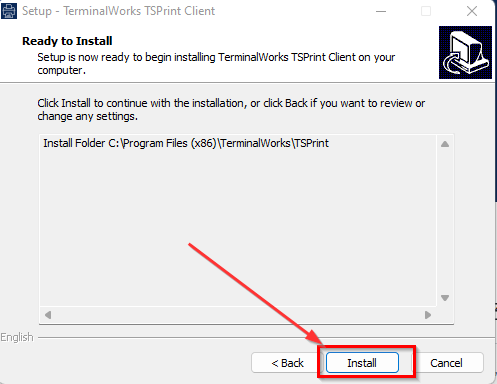
- W przypadku poprawnie wykonanej instalacji pojawi się poniższe okno, w którym należy kliknąć na przycisku „Next”:
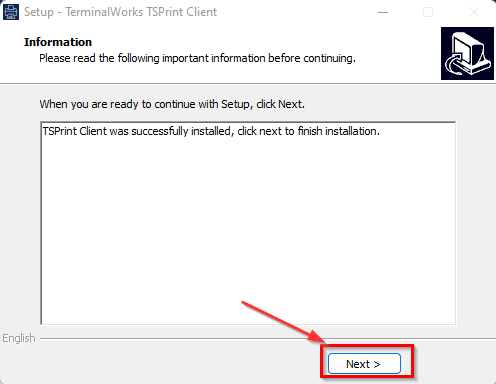
- Operację instalacji kończy się klikając na przycisku „Finish”.
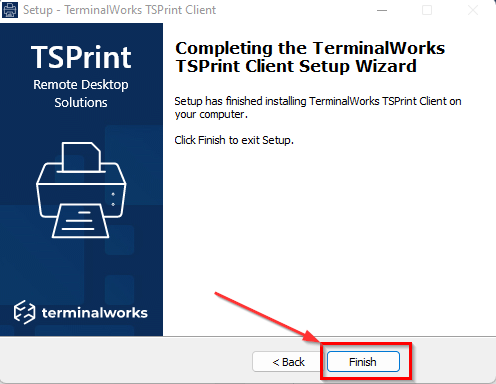
Od tego momentu w usłudze WAPRO Online będzie dostępna drukarka TSPrint Default, drukująca na stanowisku Klienta na domyślnej drukarce Windows.
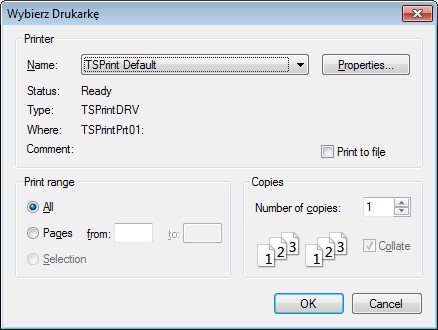
Definiowanie drukarek w programie
Jeżeli użytkownik korzysta z programu Wapro Sprzedaż i magazyn i potrzebuje dynamicznie podczas pracy kierować wydruk na różne urządzenia, może skorzystać z zarządzania drukarkami w programie Wapro Sprzedaż i magazyn. W tym celu każdy z użytkowników może w menu Administrator | Konfiguracja użytkowników | Parametr drukowania | Kierowanie wydruku na drukarkę wybrać jedną z dwóch opcji:
- Domyślną systemową – w tym przypadku wystarczy, że użytkownik zmieni na swoim komputerze lokalnym domyślność drukarki i automatycznie w programie po wybraniu wydruku system przekieruje wydruk na aktualne domyślne urządzenie. W celu ustawienia drukarki jako domyślnej należy wybrać menu Start | Urządzenia i drukarki | Wybrać odpowiednią drukarkę i z menu prawego przycisku myszy wybrać opcję Ustaw jako drukarkę domyślną. (Podane na przykładzie Windows 7)
- Wybraną z listy – przy takim ustawieniu program za każdym razem podczas realizacji wydruku będzie pytał za pomocą listy drukarek systemowej na jakie urządzenie ma być skierowany wydruk. Zaprezentowano to na poniższym rysunku.
Uwaga!
Konfiguracja drukarek w programie Wapro Sprzedaż i magazyn jest dostępna dla każdego użytkownika indywidualnie.